Cosa è Monitor.exe e Come Bloccarlo
 Ci sono una serie di processi di Windows che assicurano il corretto funzionamento del tuo PC. Uno di questi processi è monitor.exe, che gira in background.
Ci sono una serie di processi di Windows che assicurano il corretto funzionamento del tuo PC. Uno di questi processi è monitor.exe, che gira in background.
Questo processo non è tra i più popolari e molti utenti si chiedono cosa faccia. In questa guida, forniremo le informazioni che devi conoscere su di esso, oltre a qualche extra.
Cos’è monitor.exe?
Monitor.exe è un processo importante noto per essere parte del Microsoft Windows Server. La funzione principale di questo processo è monitorare l’hardware e segnalare eventuali problemi.
Tra i parametri che tiene sotto controllo ci sono disco rigido, memoria e traffico di rete. È importante notare che questo processo è completamente sicuro e non rappresenta un rischio per la sicurezza.
Pertanto, dovresti essere tranquillo quando è in esecuzione sul tuo PC. Invece, aiuta a diagnosticare i problemi hardware prima che possano causare problemi seri.
Come posso bloccare monitor.exe?
1. Usando il Task Manager
- Premi il tasto Windows + X e seleziona Task Manager.
- Fai clic destro sul processo monitor.exe sotto la scheda Processi.
- Infine, seleziona l’opzione Termina attività.
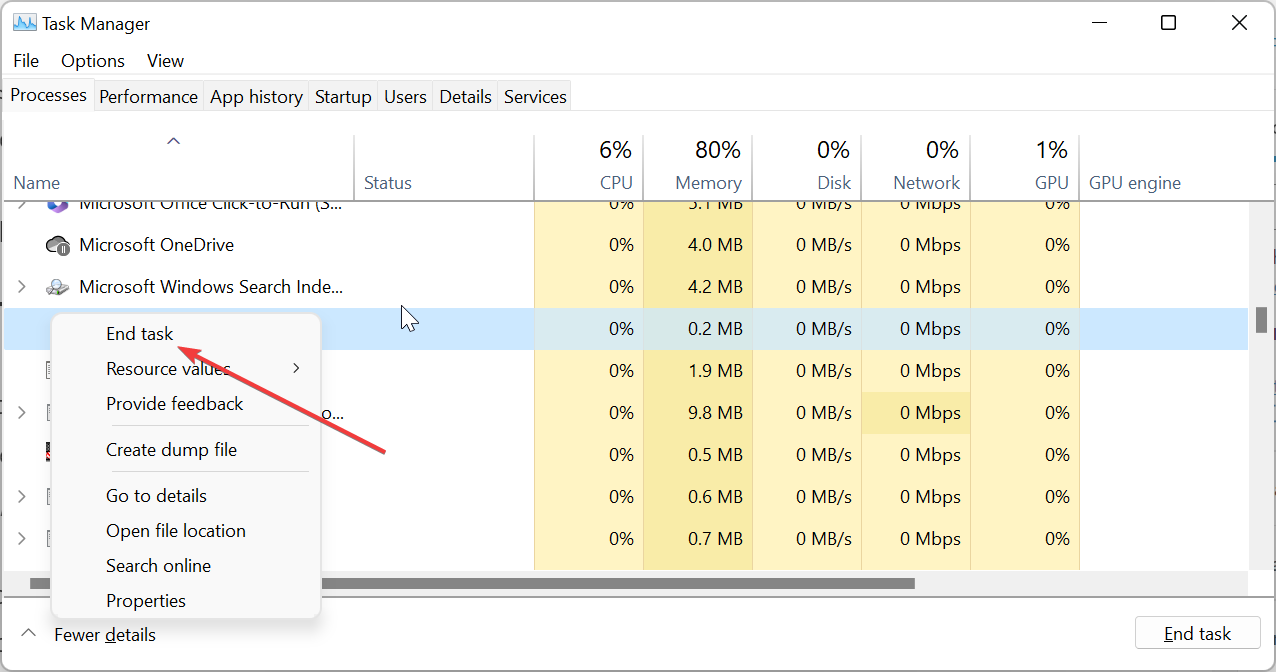
Se non stai riscontrando problemi legati all’hardware e il processo monitor.exe registra un alto utilizzo delle risorse, puoi disabilitarlo. Tuttavia, deve essere notato che non dovresti mai provare a rimuovere questo processo.
Questo perché può influenzare negativamente il tuo PC. Pertanto, nei casi peggiori, dovresti solo disabilitare il processo.
2. Scansione per malware
- Premi il tasto Windows + S, digita virus e scegli Protezione da virus e minacce.
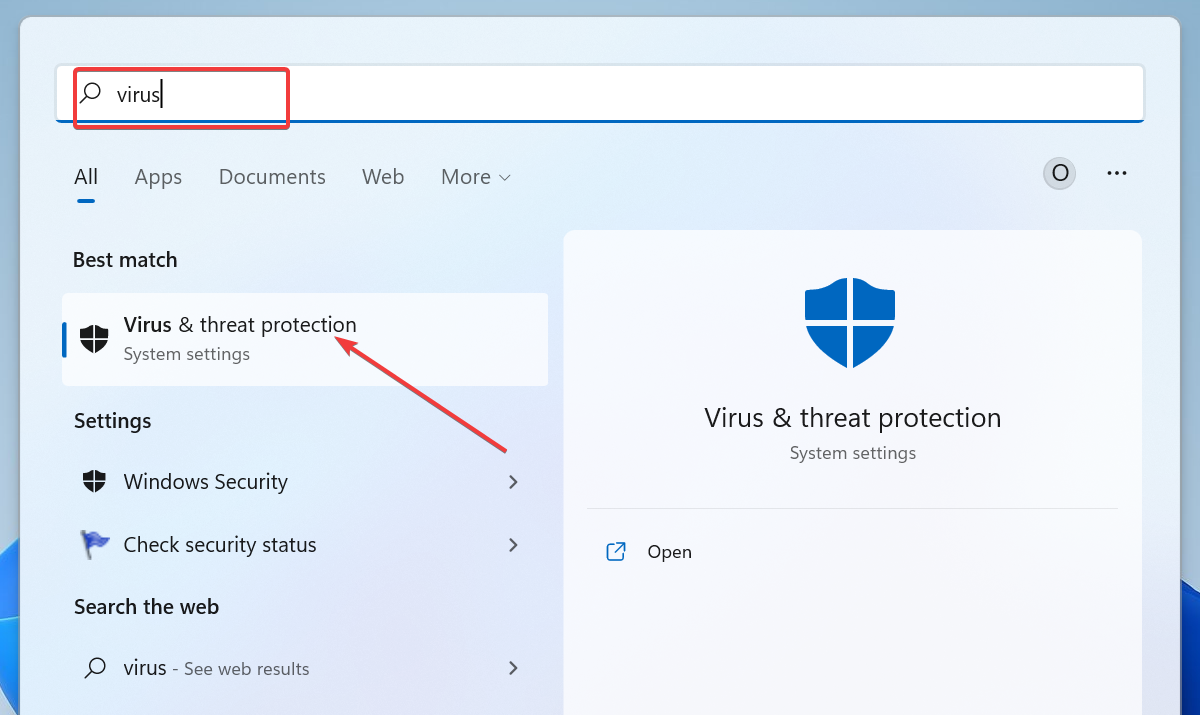
- Fai clic sul link Opzioni di scansione nella pagina successiva.
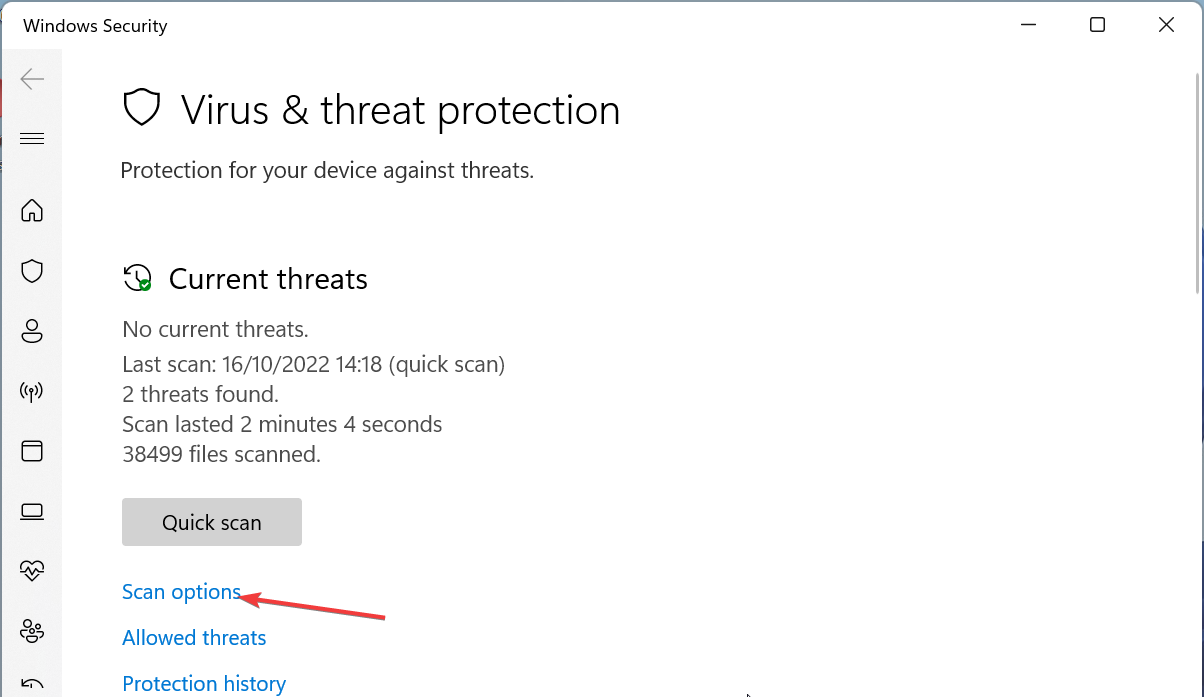
- Infine, seleziona la tua opzione di scansione preferita e fai clic sul pulsante Scansiona ora.
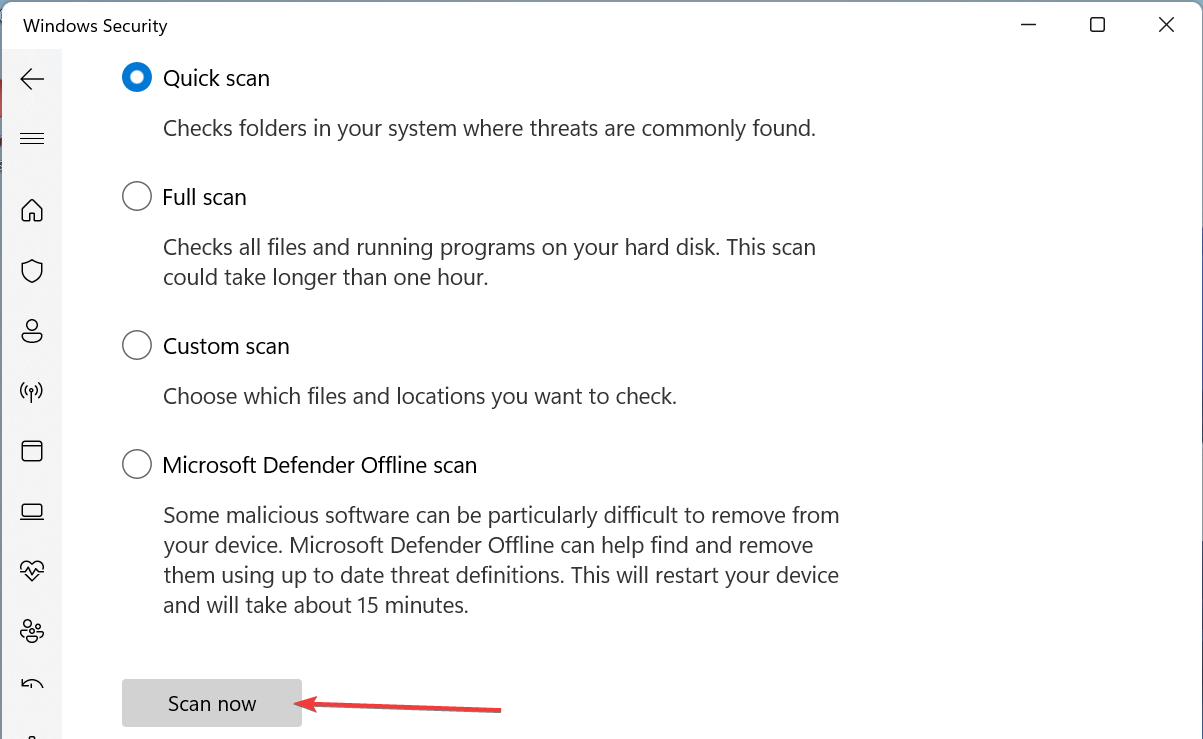
Se noti comportamenti insoliti dal processo monitor.exe, potrebbe essere un malware travestito da processo. In questo caso, la cosa migliore da fare è eseguire una scansione completa del sistema per eliminare il virus.
Sebbene Windows Defender dovrebbe funzionare bene, potrebbe non essere in grado di scansionare alcuni dei file di sistema. Per eseguire le scansioni più profonde e liberarti dei malware più nascosti, ti consigliamo di utilizzare un antivirus di terze parti come ESET NOD32.
Questo software adotta una posizione rigorosa contro i malware, rimuovendo i virus più ostinati prima che possano causare problemi.
⇒ Ottieni ESET NOD32
3. Eseguire un ripristino del sistema
- Premi il tasto Windows + R, digita rstrui.exe e premi Invio.
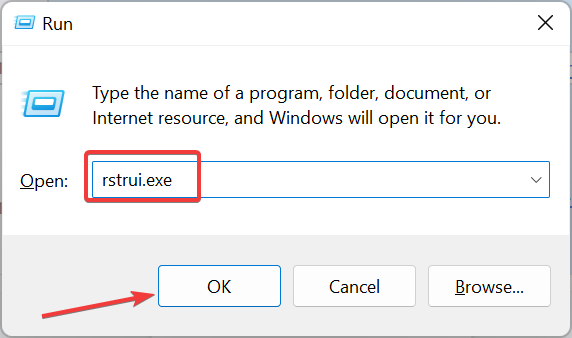
- Fai clic su Avanti nella nuova pagina.
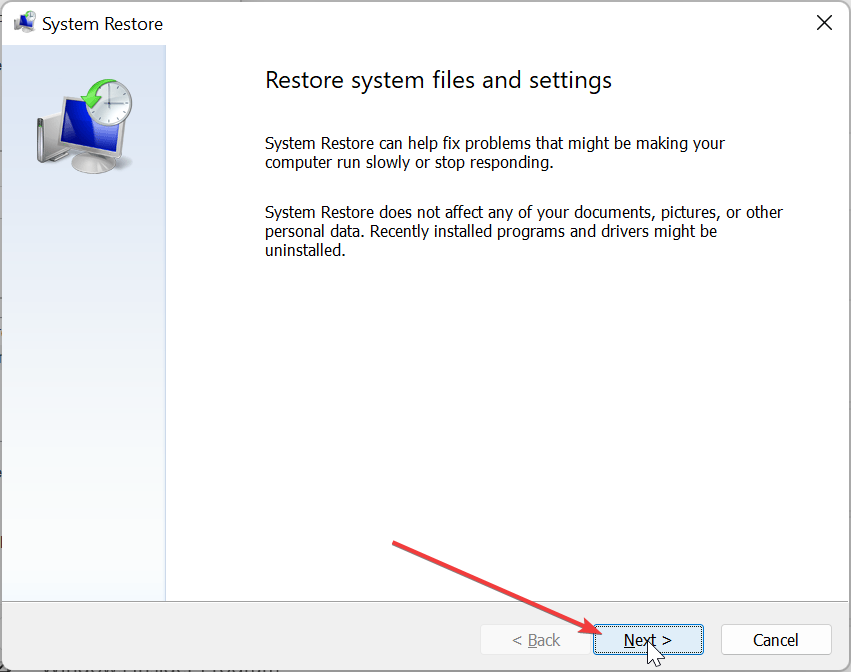
- Ora, scegli il tuo punto di ripristino ideale e fai clic sul pulsante Avanti.
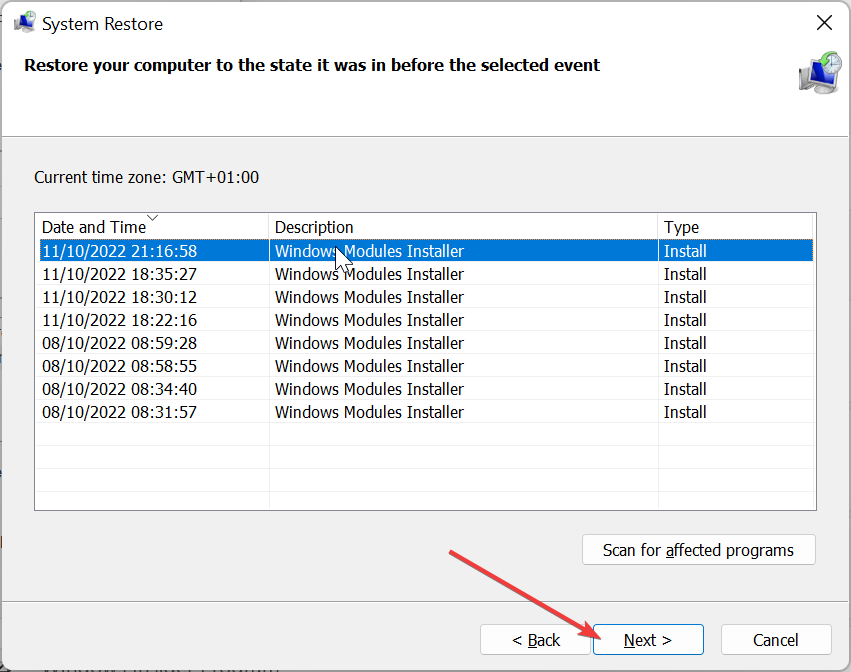
- Infine, fai clic su Fine e segui le istruzioni sullo schermo per completare il processo.
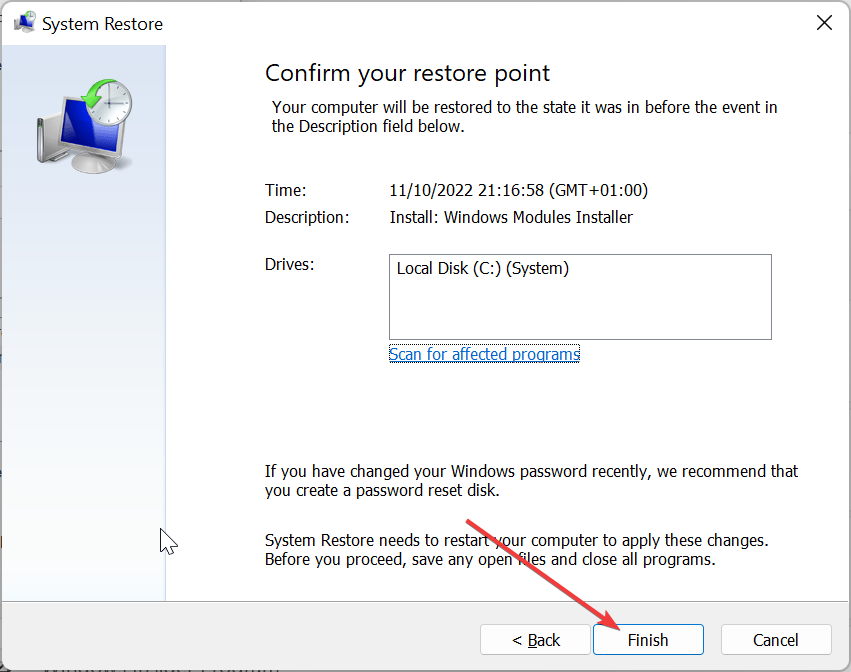
Se hai iniziato a notare problemi con monitor.exe dopo aver apportato modifiche al tuo PC, sarebbe meglio eseguire un ripristino del sistema. Questo annullerà le modifiche che possono causare il problema. Leggi di più su questo argomento
- Plugin-container.exe: Cos’è e Dovrei Rimuoverlo?
- Conhost.exe: Cos’è e come Risolvere l’Alto Utilizzo della CPU
- HydraDM.exe: Cos’è e Dovrei Rimuoverlo?
- HsMgr64.exe: Cos’è e Dovrei Eliminare?
- Utorrentie.exe: Cos’è e Dovrei Tenerlo?
Siamo arrivati alla fine di questa guida su tutto ciò che devi sapere su monitor.exe. Questo processo è importante per il tuo PC e non dovrebbe essere rimosso in nessuna circostanza.
Tuttavia, se stai riscontrando problemi con esso, ti abbiamo mostrato come fermare il processo e risolvere i relativi problemi. Se vuoi sapere di nahimicservice.exe, consulta la nostra guida dettagliata per tutte le informazioni di cui hai bisogno.
Sentiti libero di condividere la tua esperienza con questo processo con noi nei commenti qui sotto.













